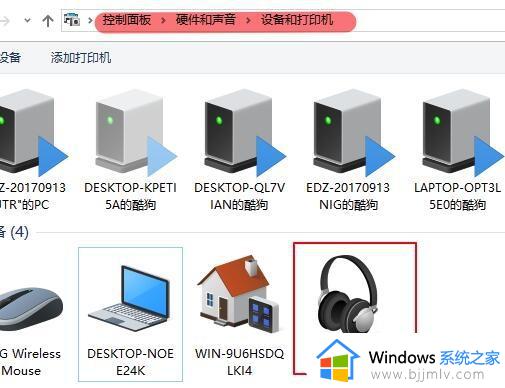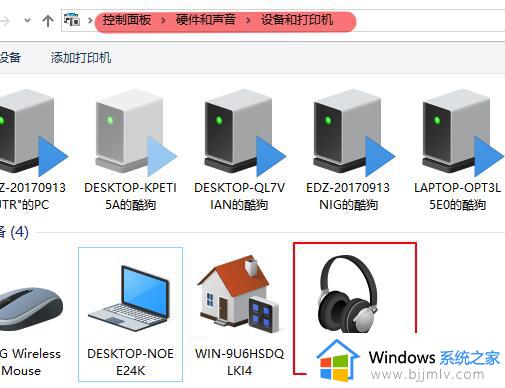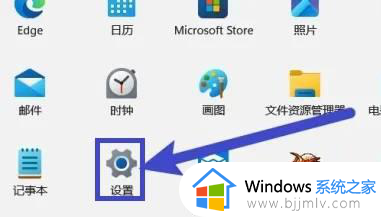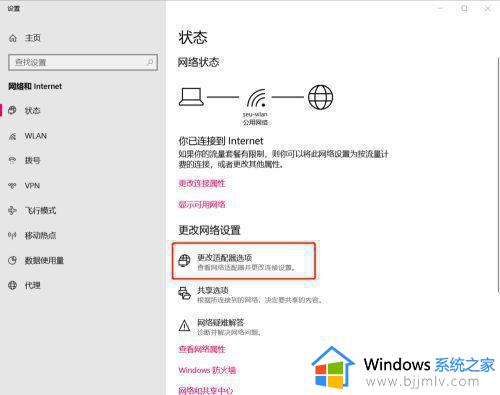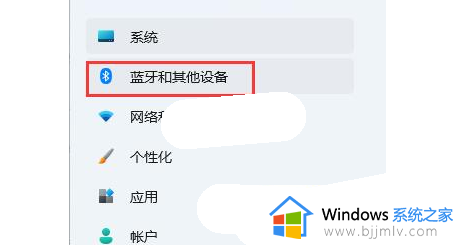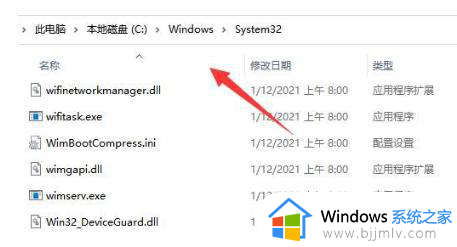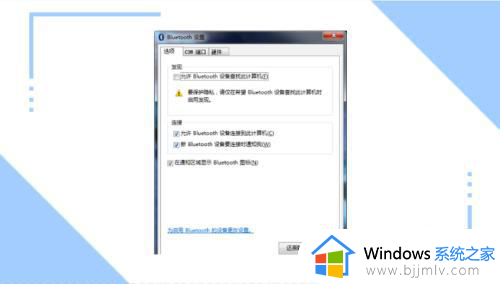蓝牙耳机已经配对怎么没声音 蓝牙耳机连接上电脑没声音怎么回事
在数字化时代,蓝牙耳机成为了人们生活中不可或缺的配件。它们让我们的生活变得更加便捷,让我们可以随时随地沉浸在美妙的音乐世界中。但当蓝牙耳机连接上电脑后没有声音,对于我们小伙伴来说十分的头疼,那么蓝牙耳机已经配对怎么没声音呢?接下来小编就带着大家一起来看看蓝牙耳机连接上电脑没声音怎么回事,快来学习一下吧。
解决方法如下
1、首先查看蓝牙耳机是否有电,是否损坏,然后确认电脑上的蓝牙音量已经打开。重启配对蓝牙设备尝试。
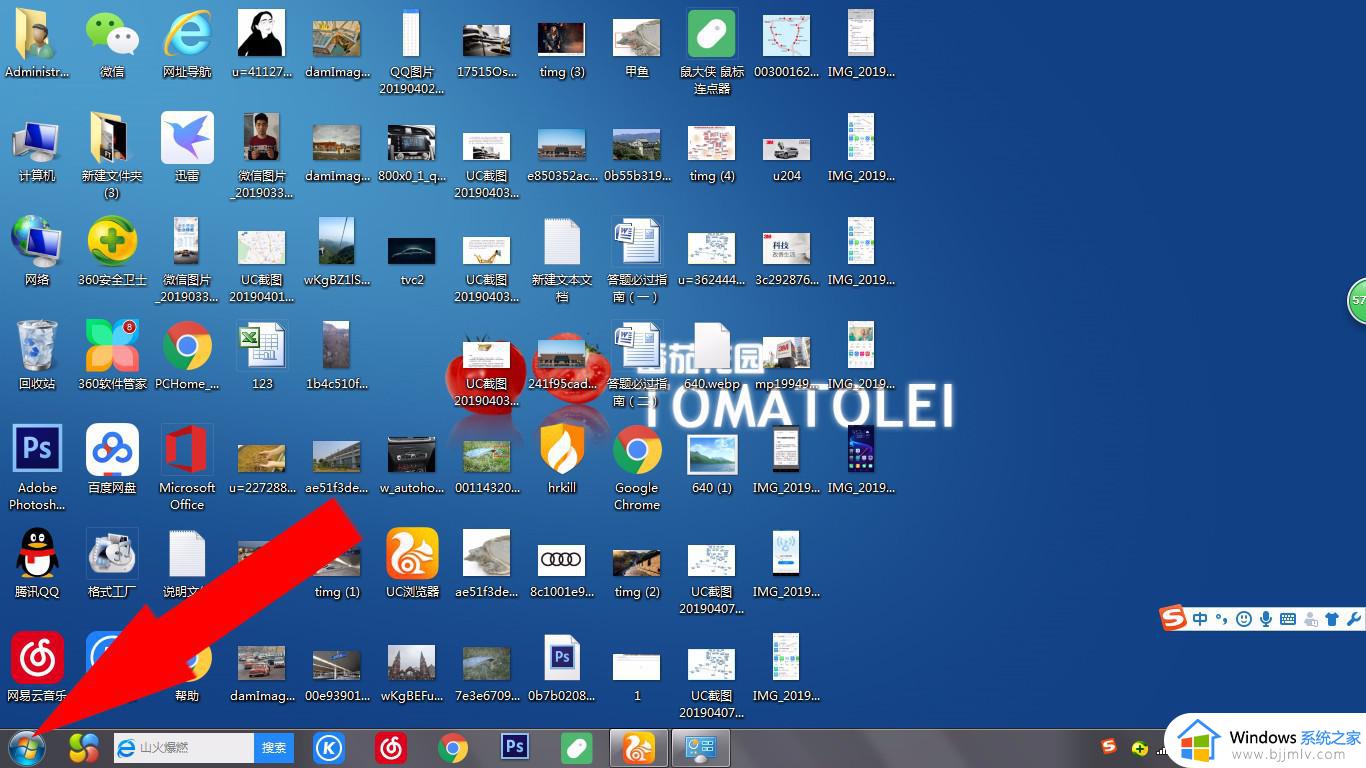
2、检测蓝牙驱动的更新,是否更新到最新版,如果都没问题导致无声音,请看以下教程。
3、我们打开控制面板,然后进入【硬件和声音】,选择【设备与打印机】。在设备中我们能够看到已连接的蓝牙耳机图标,点击【蓝牙耳机】进入设置。
4、在【服务】界面中,将所有的选项全部勾选。
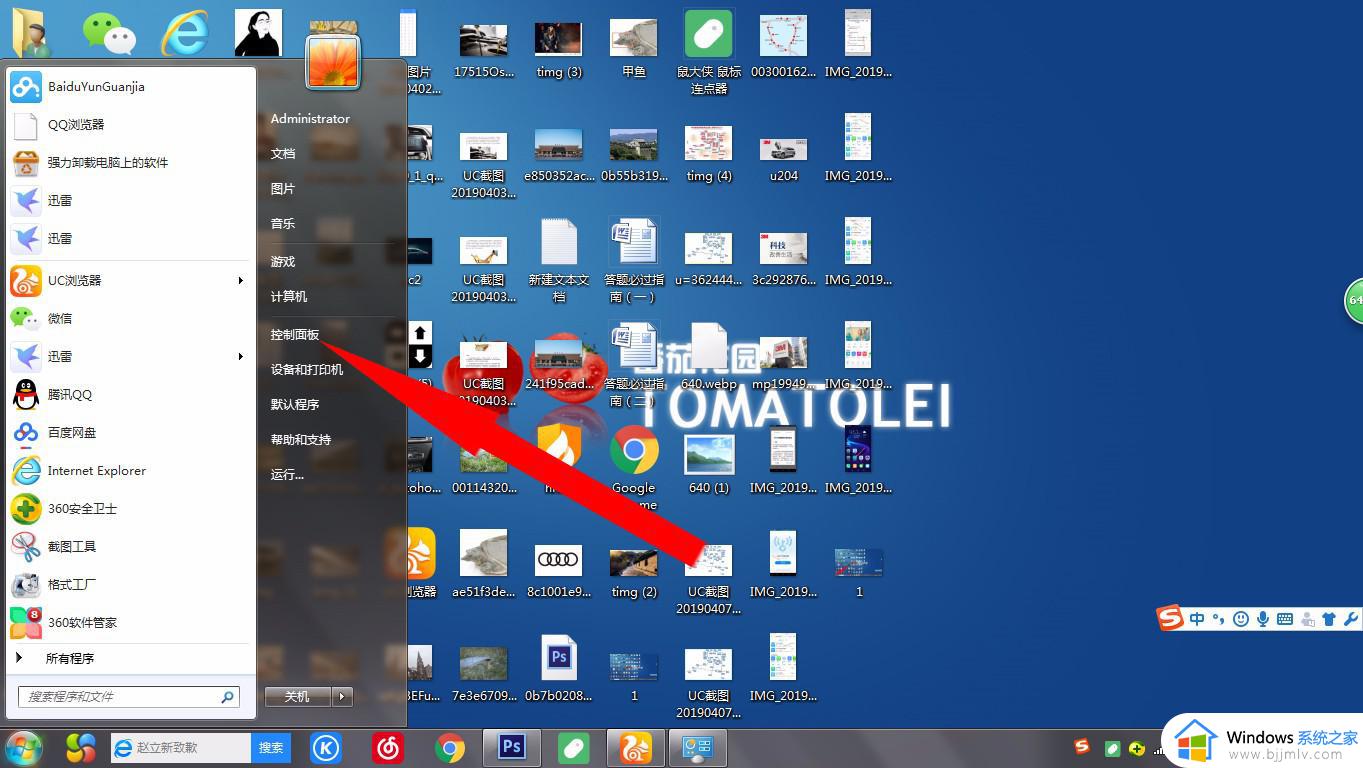
5、在菜单中搜索【windows powershell】,在搜索出的结果中。鼠标右键它,然后选择【以管理员身份运行】。
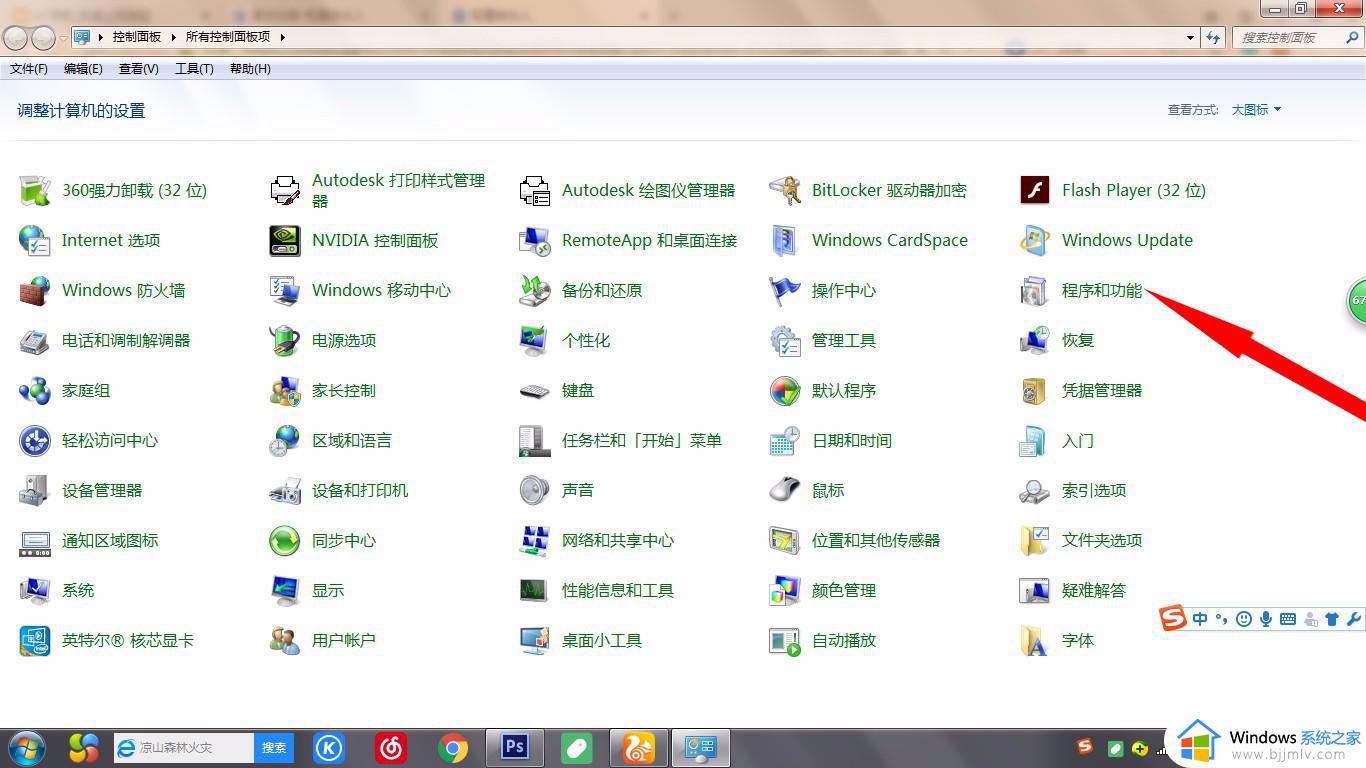
6、然后复制输入以下命令并执行:
DISM.exe /Online /Cleanup-image /Scanhealth
DISM.exe /Online /Cleanup-image /Checkhealth
DISM.exe /Online /Cleanup-image /Restorehealth
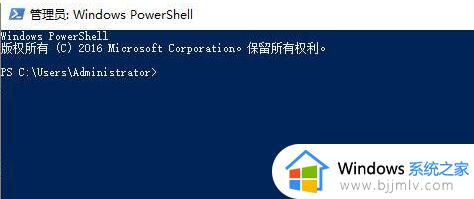
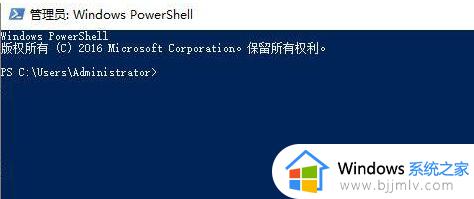
以上全部内容就是小编带给大家的蓝牙耳机连接上电脑没声音解决方法详细内容分享啦,不知道怎么处理的小伙伴就快点按照小编的内容进行操作,希望可以帮助到大家。